Facebook liên tục đăng xuất bạn? 8 cách để sửa chữa
Thật khó chịu khi nền tảng truyền thông xã hội yêu thích của bạn liên tục đăng xuất bạn khỏi tài khoản của mình. Có nhiều lý do khiến Facebook đăng xuất bạn khỏi tài khoản của mình, một số lý do hợp lệ trong khi các lý do khác là trục trặc kỹ thuật.
Facebook có thể đang gặp sự cố ngừng hoạt động. Các lý do khác có thể bao gồm dữ liệu bộ nhớ cache của ứng dụng Facebook bị lỗi, lịch sử trình duyệt của bạn, v.v. Chúng tôi sẽ xem xét khắc phục những sự cố này để bạn có thể tiếp tục các phiên duyệt mạng xã hội của mình mà không bị gián đoạn.
Nội dung bài viết
1. Kiểm tra xem Facebook có ngừng hoạt động không
Khi tất cả các thiết bị hỗ trợ Facebook của bạn liên tục đăng xuất bạn, hãy kiểm tra xem máy chủ của Facebook có gặp phải thời gian ngừng hoạt động hay không. Điều đó hiếm nhưng không phải là không thể xảy ra.
Bạn có thể kiểm tra xem Facebook có gặp sự cố ngừng hoạt động hay không bằng cách truy cập trang web phát hiện thời gian ngừng hoạt động của trang web như Down for Mọi người hoặc Chỉ tôi. Trang web này cho bạn biết trạng thái của các nền tảng trực tuyến khác nhau và bạn có thể kiểm tra xem máy chủ của Facebook có bất kỳ sự cố nào trên trang web này hay không.
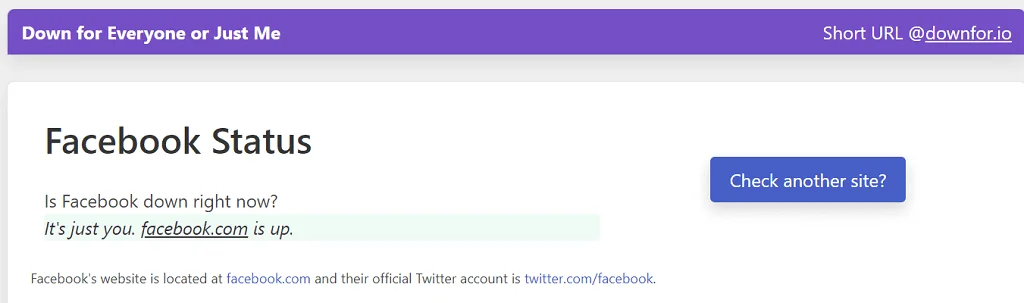
Bạn cũng có thể kiểm tra các trang web như Twitter để tìm hiểu xem Facebook có vấn đề gì không. Thông thường, nếu sự cố ngừng hoạt động quá rộng, mọi người sẽ thảo luận về nó trên các trang tiểu blog này.
Giả sử bạn đã xác nhận rằng trang web truyền thông xã hội yêu thích của bạn không hoạt động. Trong trường hợp đó, bạn không thể làm gì khác ngoài việc đợi công ty khôi phục máy chủ và bắt đầu sử dụng lại Facebook.
2. Tắt VPN của bạn để khắc phục việc Facebook tiếp tục đăng xuất
VPN của bạn định tuyến dữ liệu internet của bạn thông qua các dịch vụ của bên thứ ba, đôi khi gây ra sự cố với các trang web và ứng dụng khác nhau. Việc Facebook đăng xuất bạn khỏi tài khoản của bạn có thể là do một VPN được định cấu hình kém hoặc một VPN bị lỗi.
Trong trường hợp đó, hãy tạm thời vô hiệu hóa dịch vụ VPN của bạn và xem liệu sự cố Facebook của bạn có xảy ra hay không. Nếu bạn không đăng xuất khỏi tài khoản của mình sau khi tắt VPN, bạn có thể phải định cấu hình lại dịch vụ VPN của mình hoặc nhận một dịch vụ thay thế.
3. Xóa bộ nhớ cache và cookie của trình duyệt web của bạn
Bộ nhớ cache và cookie của trình duyệt web của bạn giúp nâng cao các phiên lướt web của bạn. Đôi khi, những tệp này can thiệp vào các trang web bạn truy cập, gây ra nhiều vấn đề ngẫu nhiên khác nhau.
Sự cố đăng xuất Facebook của bạn có thể do dữ liệu duyệt web trước đây của bạn gây ra. Trong trường hợp này, bạn có thể khắc phục sự cố bằng cách xóa các tệp bộ nhớ cache và cookie của trình duyệt. Chúng tôi sẽ hướng dẫn bạn cách thực hiện điều đó cho hai trình duyệt web phổ biến.
Xóa bộ nhớ cache và cookie trong Chrome
- Mở Trình duyệt Chromenhập nội dung sau vào thanh địa chỉ và nhấn đi vào: chrome: // settings / clearBrowserData
- Chọn khoảng thời gian mà bạn muốn xóa dữ liệu duyệt web của mình bằng cách sử dụng Phạm vi thời gian trình đơn thả xuống.
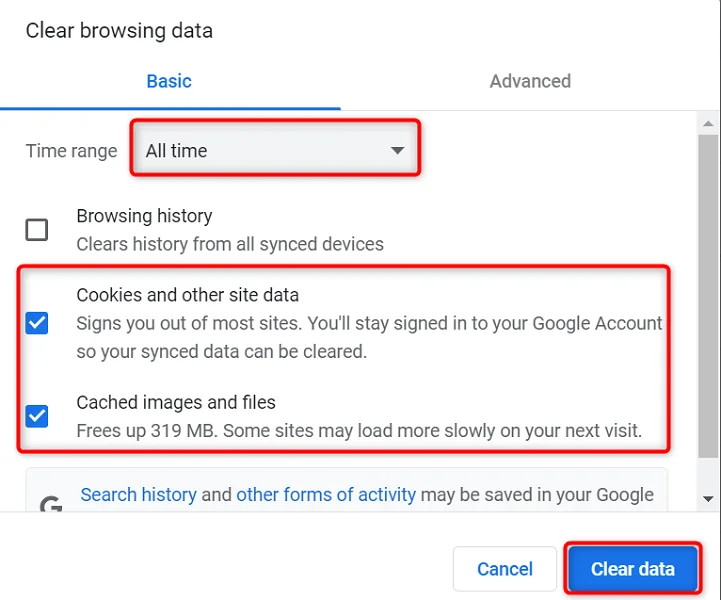
- Kích hoạt Cookie và dữ liệu trang web khác và Hình ảnh và tệp được lưu trong bộ nhớ cache tùy chọn.
- Lựa chọn Xóa dữ liệu ở dưới cùng.
Xóa bộ nhớ cache và cookie trong Firefox
- Mở Firefoxchọn ba đường ngang ở góc trên cùng bên phải và chọn Cài đặt.
- Lựa chọn Quyền riêng tư & Bảo mật trong thanh bên bên trái.
- Cuộn xuống Cookie và dữ liệu trang web phần và chọn Xóa dữ liệu.
- Bật cả hai Cookie và dữ liệu trang web và Nội dung web được lưu trong bộ nhớ cache. Sau đó, chọn Xa lạ.
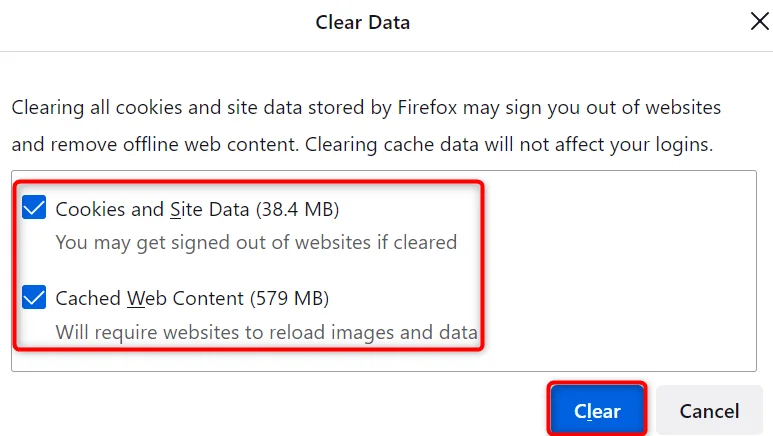
4. Xóa các tiện ích mở rộng trình duyệt web có vấn đề
Các tiện ích mở rộng của trình duyệt web cho phép bạn khai thác tối đa trình duyệt của mình, nhưng những tiện ích mở rộng này không phải là không có vấn đề. Đôi khi, bạn kết thúc với một tiện ích mở rộng trục trặc hoặc tiện ích mở rộng hiện tại của bạn bị lỗi.
Dù bằng cách nào, điều đó cũng ảnh hưởng đến các phiên duyệt web của bạn, bao gồm cả những phiên trên Facebook.
Một cách để khắc phục điều đó là tìm tiện ích bổ sung thủ phạm và xóa tiện ích đó khỏi trình duyệt của bạn. Bạn có thể làm như vậy bằng cách mở cửa sổ riêng tư trong trình duyệt và truy cập Facebook. Nếu bạn không đăng xuất khỏi tài khoản của mình trong cửa sổ này, các tiện ích mở rộng của bạn có thể là thủ phạm. Sau đó, bạn có thể bật từng tiện ích mở rộng để tìm tiện ích mở rộng có vấn đề.
Đây là cách thực hiện điều đó trong Google Chrome:
- Phóng Trình duyệt Chromechọn ba dấu chấm ở góc trên cùng bên phải và chọn Cửa sổ ẩn danh mới.
- Mở Facebook, đăng nhập vào tài khoản của bạn và xem liệu trang web có đăng xuất bạn hay không.
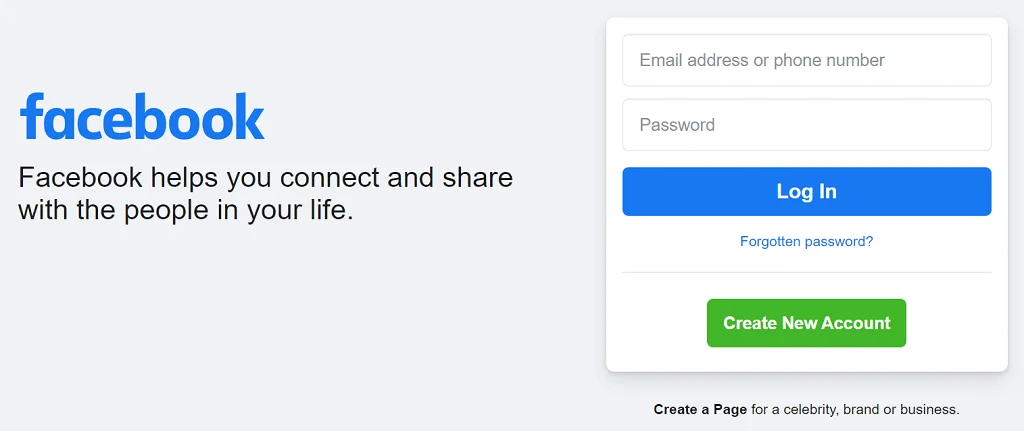
- Nếu trang web không đăng xuất bạn, hãy quay lại cửa sổ thông thường của Chrome và chọn menu ba chấm > Thêm công cụ > Tiện ích mở rộng.
- Tắt tất cả các tiện ích mở rộng ngoại trừ một tiện ích mở rộng. Sau đó, khởi chạy Facebook và xem liệu sự cố của bạn có xảy ra hay không.
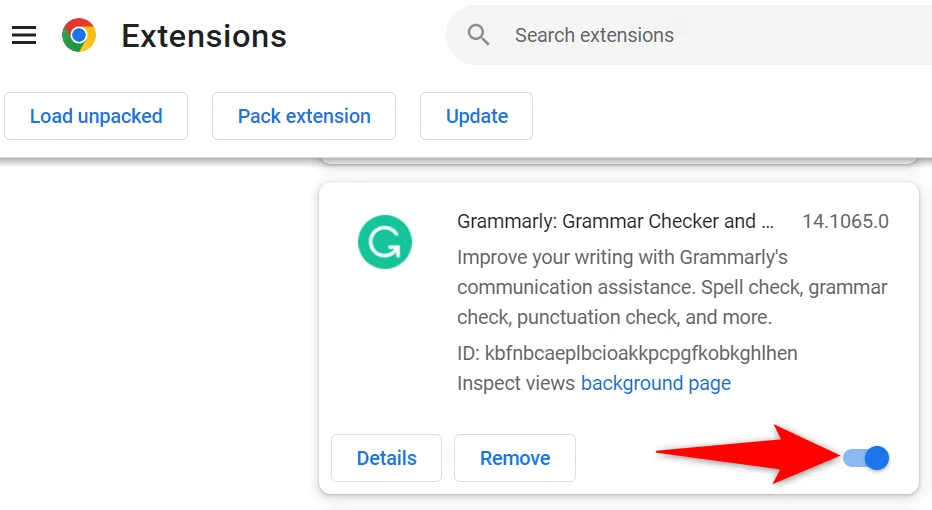
- Tiếp tục bật một bổ trợ tại một thời điểm và bạn sẽ thấy một bổ trợ có vấn đề. Sau đó, xóa phần mở rộng đó bằng cách chọn Loại bỏ.
5. Xóa bộ nhớ cache của ứng dụng di động Facebook
Nếu Facebook đang đăng xuất bạn trong ứng dụng dành cho thiết bị di động, các tệp bộ nhớ cache của ứng dụng có thể bị hỏng. Mục đích của các tệp này là cải thiện trải nghiệm ứng dụng của bạn, nhưng đôi khi, chúng lại làm ngược lại điều đó.
Trong trường hợp này, bạn có thể xóa bộ nhớ cache cho ứng dụng Facebook và có khả năng khắc phục sự cố của mình. Làm như vậy sẽ không xóa bất kỳ tệp nào trong tài khoản Facebook của bạn, chẳng hạn như ảnh hoặc video của bạn.
Lưu ý rằng bạn chỉ có thể xóa bộ nhớ cache của Facebook trên điện thoại Android; bạn không thể làm điều này trên iPhone.
- Mở Cài đặt trên điện thoại Android của bạn.
- Lựa chọn Ứng dụng và thông báo > Facebook. Nếu bạn không thấy Facebook được liệt kê, hãy nhấn Xem tất cả ứng dụng X (ở đâu X là số lượng ứng dụng bạn có) để tìm ứng dụng.
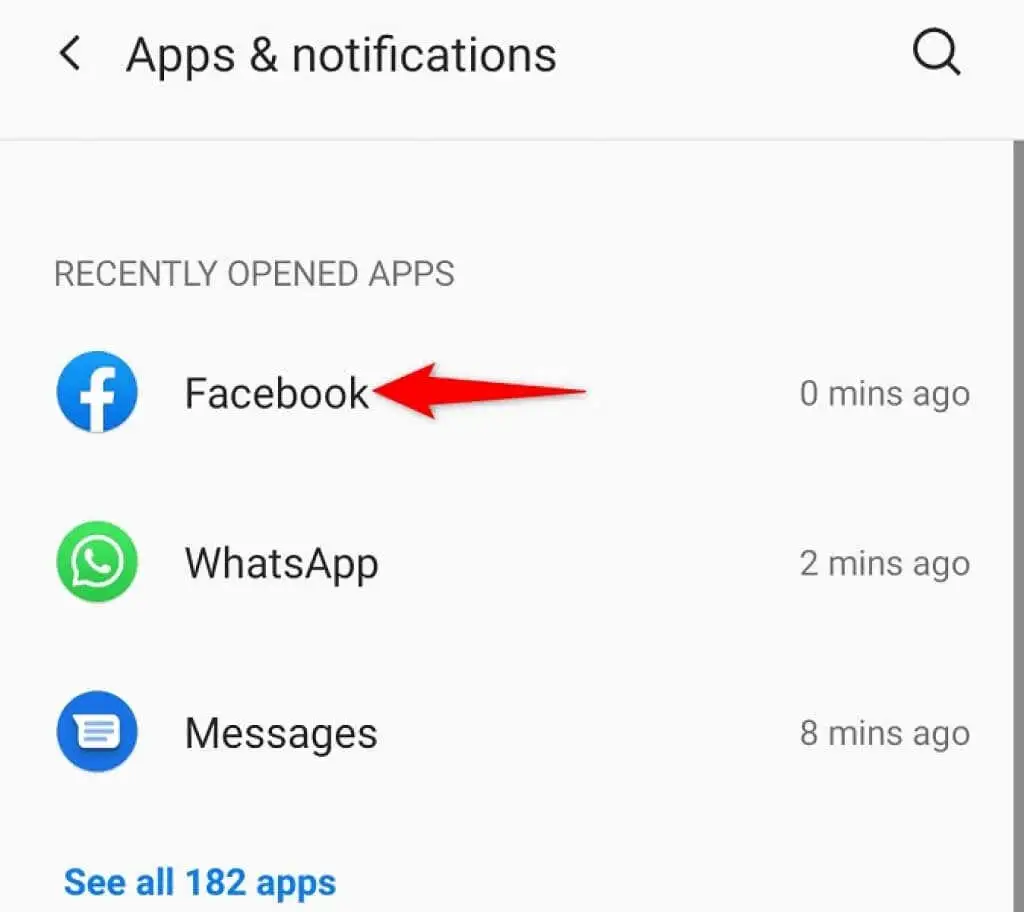
- Lựa chọn Bộ nhớ và bộ nhớ cache trên trang ứng dụng Facebook.
- Chọn Xóa bộ nhớ cache để xóa các tệp bộ nhớ cache của ứng dụng.
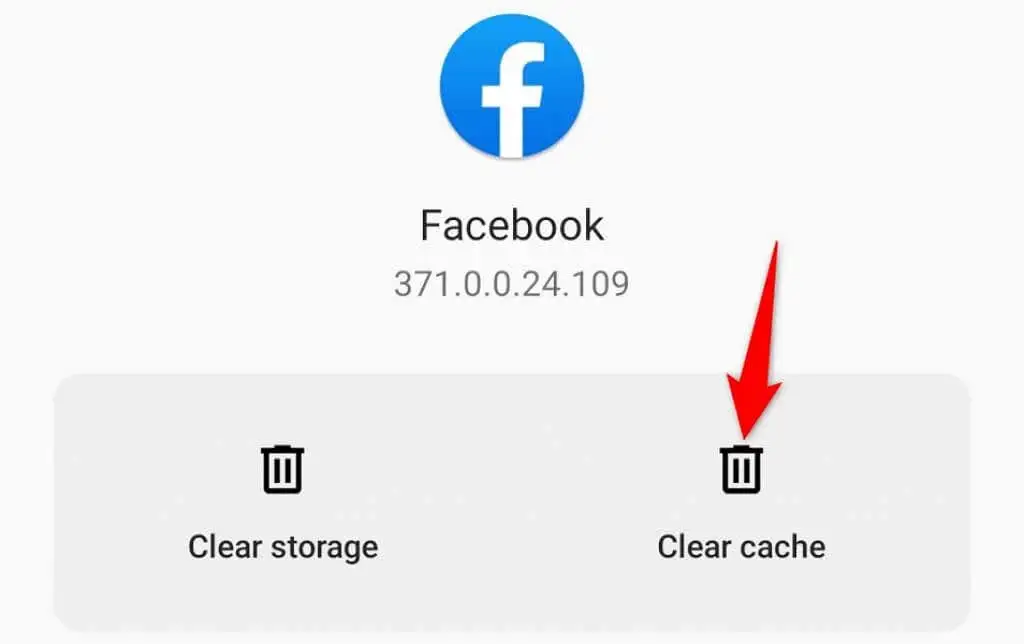
- Nếu xóa bộ nhớ cache không khắc phục được sự cố, hãy chọn Lưu trữ rõ ràng để xóa các tệp được lưu trữ của ứng dụng.
6. Cập nhật ứng dụng Facebook dành cho thiết bị di động
Nhiều lỗi khác nhau trong ứng dụng Facebook dành cho thiết bị di động có thể khiến bạn đăng xuất khỏi tài khoản của mình. Vì những lỗi này là kết quả của mã trục trặc trong ứng dụng, bạn không thể sửa chúng theo cách thủ công.
Nếu Facebook đã chính thức thừa nhận những lỗi này và đưa ra các bản sửa lỗi thích hợp, bạn có thể tải xuống và cài đặt các bản cập nhật ứng dụng đó để giải quyết vấn đề của mình.
Cập nhật Facebook trên Android
- Mở Cửa hàng Google Play trên điện thoại của bạn.
- Tìm kiếm Facebook và nhấn vào ứng dụng trên danh sách.
- Chọn Cập nhật để cập nhật ứng dụng.
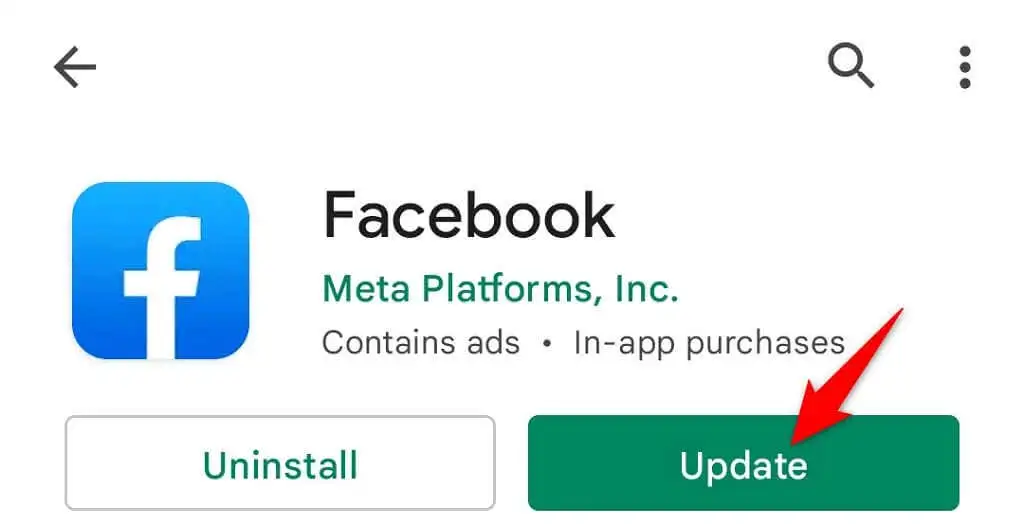
Cập nhật Facebook trên iPhone
- Khởi chạy Cửa hàng ứng dụng trên iPhone của bạn.
- Vỗ nhẹ Cập nhật ở dưới cùng.
- Lựa chọn Cập nhật kế bên Facebook để cập nhật ứng dụng.
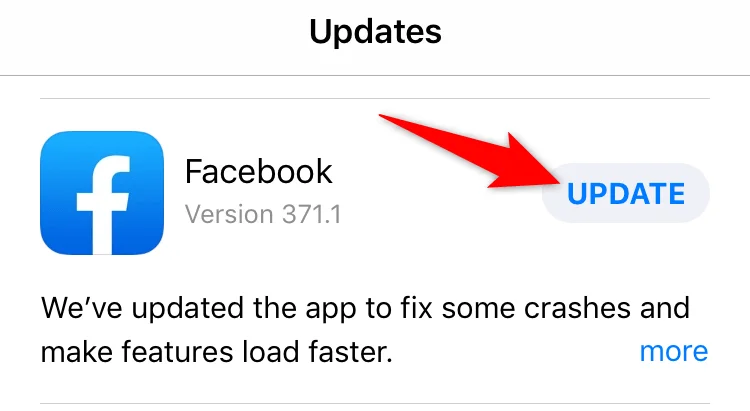
7. Gỡ cài đặt và cài đặt lại ứng dụng Facebook dành cho thiết bị di động
Nếu Facebook tiếp tục đăng xuất bạn khỏi tài khoản mặc dù bạn đã nỗ lực khắc phục sự cố, hãy xem xét gỡ cài đặt ứng dụng gặp sự cố và cài đặt lại trên điện thoại của bạn. Điều này khắc phục mọi sự cố với các tệp cốt lõi của ứng dụng, đây có thể là lý do khiến bạn gặp sự cố.
Khi bạn cài đặt lại ứng dụng, bạn sẽ nhận được các tệp làm việc mới thay thế các tệp cũ và bị hỏng trên điện thoại của bạn. Facebook của bạn sau đó sẽ hoạt động và bạn sẽ không gặp phải vấn đề đăng xuất nữa.
Cài đặt lại Facebook trên Android
- Nhấn và giữ Facebook trong ngăn kéo ứng dụng của bạn.
- Lựa chọn Gỡ cài đặt và lựa chọn ĐƯỢC RỒI trong lời nhắc.
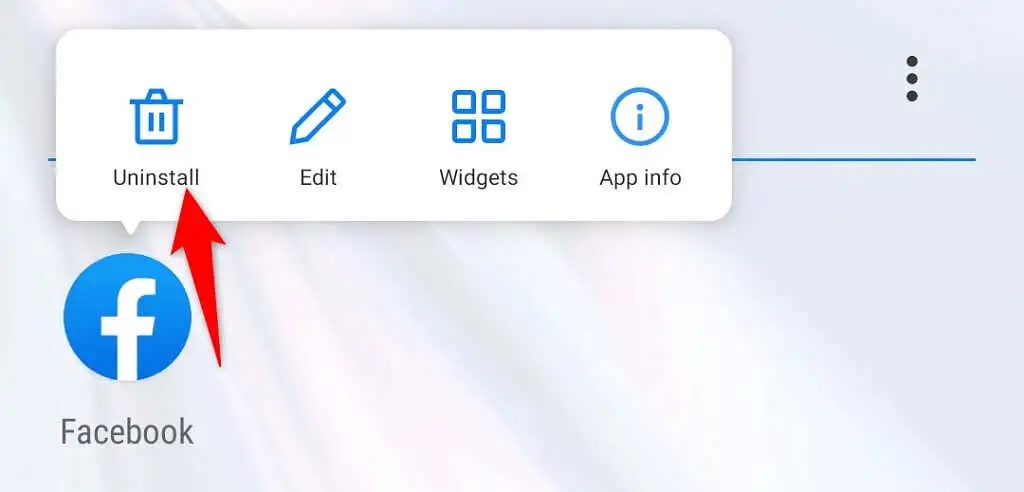
- Mở Cửa hang tro chơitìm kiếm Facebookvà nhấn Cài đặt.
Cài đặt lại Facebook trên iPhone
- Nhấn và giữ vào Facebook ứng dụng cho đến khi tất cả các biểu tượng ứng dụng của bạn bắt đầu lắc lư.
- Lựa chọn X ở góc trên bên trái của Facebook và chọn Xóa bỏ trong lời nhắc.
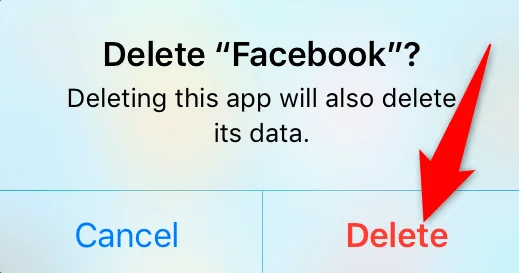
- Mở Cửa hàng ứng dụngtìm kiếm Facebookvà nhấn vào biểu tượng tải xuống.
số 8. Thay đổi mật khẩu Facebook của bạn
Một lý do có thể khiến bạn bị đăng xuất khỏi tài khoản của mình là ai đó có mật khẩu tài khoản Facebook của bạn và họ đăng xuất bạn khỏi thiết bị của bạn theo cách thủ công. Nếu bạn nghĩ đúng như vậy, hãy thay đổi mật khẩu tài khoản của bạn càng sớm càng tốt để bảo vệ tài khoản của bạn.
- Khởi chạy Facebook trên trình duyệt web của máy tính và đăng nhập vào tài khoản của bạn.
- Chọn biểu tượng hồ sơ của bạn ở góc trên cùng bên trái và chọn Cài đặt và quyền riêng tư > Cài đặt.
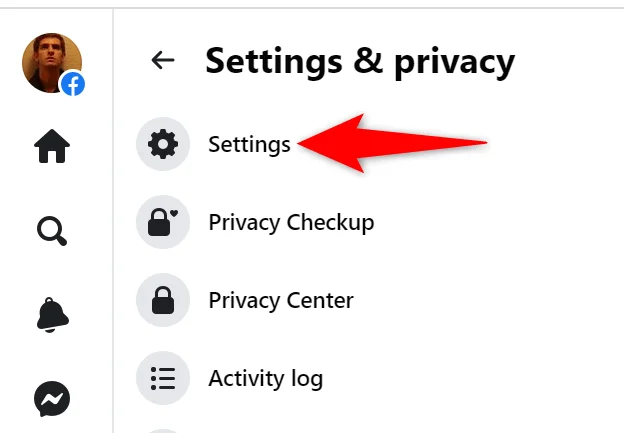
- Lựa chọn Bảo mật và đăng nhập từ thanh bên bên trái.
- Chọn Đổi mật khẩu trong ngăn bên phải.
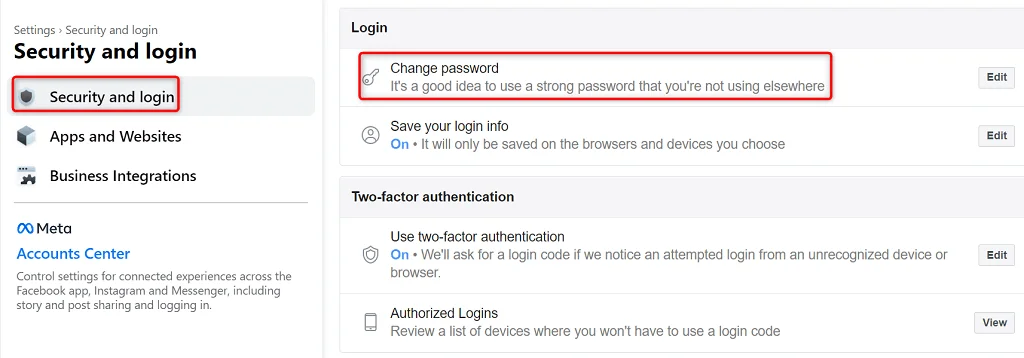
- Làm theo hướng dẫn trên màn hình để đặt mật khẩu mới cho tài khoản của bạn.
- Để tăng cường bảo mật, hãy bật tính năng xác thực hai yếu tố trên cùng một trang.
Ngăn Facebook đăng xuất bạn khỏi tài khoản của bạn
Facebook không đăng xuất bạn khỏi tài khoản của bạn mà không có lý do. Thông thường, có những lý do bảo mật hoặc kỹ thuật buộc nền tảng loại bạn khỏi tài khoản của mình. Khi bạn xác định được những vấn đề đó và áp dụng các bản sửa lỗi thích hợp, vấn đề của bạn sẽ được giải quyết và bạn sẽ quay lại trang web xã hội yêu thích của mình mà không gặp bất kỳ sự cố nào.

